Kako to Škripac iPhone Boot Loop problem
IPhone petlja za pokretanje je jedna od najčešćihprobleme s kojima se korisnici svakodnevno susreću. Dakle, nema potrebe za panikom ili zabrinutošću ako se suočavate s istim problemom. Postoji mnogo razloga zašto ćete se žaliti: moj iPhone zadržava petlju. Stoga smo donijeli nekoliko rješenja koja vas mogu izvući iz ove dileme. No, prije nego što počnemo, pokazat ćemo vam neke od razloga zašto se iPhone stalno ponovno pokreće.
Zašto moj iPhone zadržati ponovno podizanje sustava?
Kao što je ranije spomenuto, možda postoji nekoliko razloga zbog kojih se morate suočiti s problemom beskonačne petlje za iPhone. Evo nekoliko razloga:
Loše ažuriranje: Loše iOS ažuriranje je jedno od najčešćihrazloge koji se mogu pojaviti. Dakle, ako vaš iPhone zaglavi u petlji za pokretanje, onda je loše moguće ažuriranje mogućeg razloga. Loše ažuriranje je nešto što se događa kada se proces ažuriranja sustava iOS prekine zbog jednog ili drugog razloga. Stoga biste trebali biti oprezni pri ažuriranju uređaja.
Zatvoreni uređaj: Iako bi zatvaranje zatvora moglo otvoriti uređajmnogo usluga za vas to obaviti na vašem uređaju, ona također ima određeni skup nedostataka. Svaki Apple uređaj postaje sklon zlonamjernim napadima nakon što je zatvoren. Dakle, velike su šanse da se suočite s ovim problemom, ako je vaš uređaj zatvoren.
Problem s hardverom: Uz dodatak gore navedenom softveruglitches, korisnici također mogu suočiti s ovim problemom ako postoji bilo koji loše funkcioniranje hardvera. Loša veza ili slomljena komponenta također mogu uzrokovati problem. Dakle, sve što trebate je davanje uređaja tvrtki Apple Care u tom trenutku.
Sada kada ste pogledali moguće razloge koji mogu uzrokovati ovaj problem, sada ćemo pogledati kako popraviti petlju za ponovno pokretanje iPhonea.
Kako To Škripac iPhone zaglavi u Boot Loop?
- 1. rješenje: Ponovno pokrenite iPhone kako biste popravili petlju za podizanje sustava iPhone
- 2. rješenje: popravak petlje iPhonea pomoću iTunes-a
- Rješenje 3: Popravite iPhone Boot Loop bez gubitka podataka
- 4. rješenje: Vratite iPhone iz načina oporavka
1. rješenje: Ponovno pokrenite iPhone kako biste popravili petlju za podizanje sustava iPhone
Prisilno ponovno pokretanje posebna je značajka koja moževam pomoći da ponovo pokrenete uređaj kada se zaglavi. Stoga, kada se vaš uređaj zaglavi u petlji za pokretanje, ponovno pokretanje sile je prvo rješenje koje morate isprobati. Evo koraka koje trebate slijediti.
Korak 1: Ako imate iPhone 8/8 Plus / X, tada ćete morati pritisnuti tipku za povećavanje i smanjivanje glasnoće. Zatim, dugo pritisnite bočni gumb dok se ne pojavi Appleov logotip i uređaj se ponovno pokrene.

Korak 2: Ako imate iPhone 6s ili stariji model, onda dugo pritisnite gumb Home i gumb za spavanje dok se ne pojavi Apple logotip i uređaj se ponovno pokrene.
Korak 3: Ako imate iPhone 7/7 Plus, onda dugo pritisnite tipku za smanjivanje glasnoće i bočni gumb dok se ne pojavi Apple logo i uređaj se ponovno pokrene.

2. rješenje: popravak petlje iPhonea pomoću iTunes-a
Vraćanje iPhonea jedno je od najboljih rješenjada korisnici mogu pokušati ako su suočeni s iPhone beskonačnim problemom s petljom pokretanja. Metoda radi na osnovnom principu. Vratit će vaš iPhone u vrijeme kada problem nije bio prisutan. Trebat ćete odabrati sigurnosnu kopiju na odgovarajući način. No nedostatak je što možete izgubiti neke podatke. Evo koraka koje trebate slijediti.
Korak 1: Povežite uređaj s računalom i pokrenite iTunes.
Korak 2: Odaberite uređaj u aplikaciji iTunes. U odjeljku Sigurnosne kopije dodirnite "Vrati sigurnosnu kopiju". Odaberite ispravnu bazu podataka. Kliknite na Vrati i pričekajte da se proces završi.

Rješenje 3: Popravite iPhone Boot Loop bez gubitka podataka
Kao što je spomenuto u gornjem rješenju, moždapate od gubitka podataka. Stoga, kako biste izbjegli takav gubitak podataka, trebat će vam učinkovitiji alat. I jedan takav alat koji odgovara opisu je Tenorshare ReiBoot. Alat se može koristiti za rješavanje svih zaglavi pitanja iPhones / iPads kao ponovno pokretanje petlje, crni zaslon, Apple logo zaglavi, oporavak mod zaslona itd. Ovaj softver rješava problem koristeći samo jedan klik. Evo koraka koje morate slijediti da biste riješili problem.
Korak 1: Kliknite na opciju "Popravi operativni sustav" koja se pojavljuje na glavnom zaslonu kada instalirate i pokrenete softver. Također, spojite iPhone na računalo.

Korak 2: Odaberite opciju "Popravi odmah". Instalirajte najnoviji firmware paket odabirom "Download". To će pokrenuti postupak instalacije paketa.
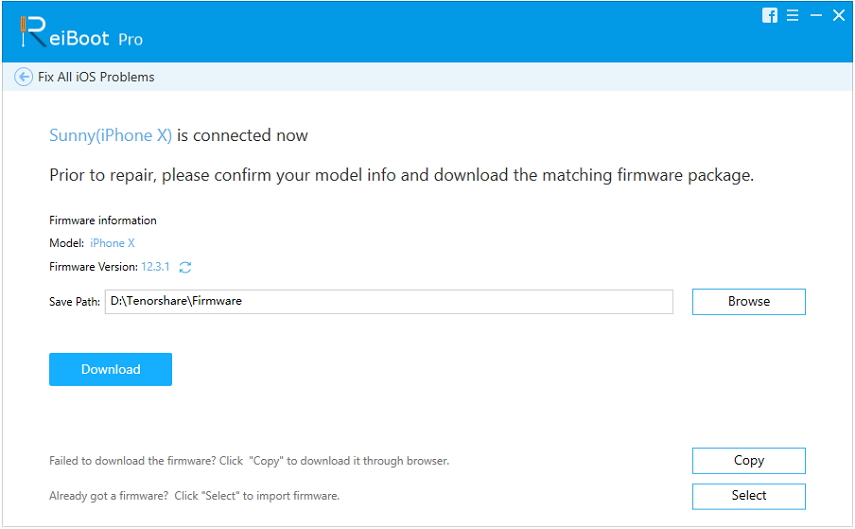
Korak 3: Odaberite "Start Repair" za početak oporavka iPhone uređaja kada se preuzimanje završi.

4. rješenje: Vratite iPhone iz načina oporavka
Međutim, neki korisnici kažu da je njihov iPhoneponovno se pokreće i iTunes ga ne može prepoznati. U tom se slučaju preporuča staviti iPhone na oporavak, a zatim ga vratiti iz programa iTunes. Evo kako možete vratiti iPhone iz načina rada za oporavak.
Korak 1: Pokrenite iTunes, a zatim spojite iPhone na računalo putem USB kabela.
Korak 2: Držite pritisnutim i držite gumbe Sleep / Wake i Home najmanje deset sekundi, i ne otpustite kada vidite Appleov logotip. Držite se dok se na zaslonu ne pojavi iTunes logotip.
Korak 3: Sada će iTunes ispustiti poruku u kojoj je iPhone u načinu rada za oporavak i morate ga ažurirati ili vratiti, odaberite "Restore".
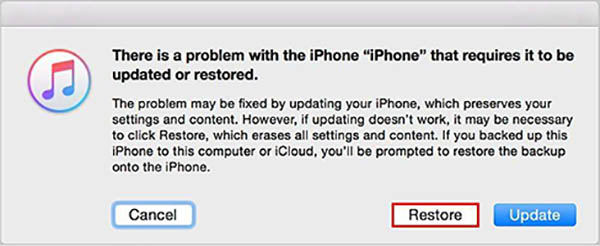
Donja linija
Upravo ste pogledali prva 3 rješenjamože se koristiti za obnavljanje iPhone uređaja iz petlje za pokretanje. Među rješenjima, ako ne želite patiti od gubitka podataka, preporučujemo da koristite Tenorshare ReiBoot. To će riješiti problem bez gubitka podataka. Isto tako, možete dati svoje povratne informacije kao i bilo koje alternativno rješenje ovog problema komentirajući niže.









